Как добавить поиск Google себе на сайт
Несмотря на то, что в WordPress уже есть встроенная система поиска, она не слишком хороша. Поэтому многие владельцы сайтов добавляют поисковик от Гугла к себе на сайт. В этой статье мы расскажем вам как это сделать.
Зачем использовать поиск Googlе в WordPress?
Изначальная система поиска в WordPress не отличается высоким качеством и часто не может дать нужные результаты. Это вынуждает владельцев сайтов искать альтернативы. Есть множество поисковых плагинов для WordPress вроде SearchWP, Swiftype и так далее. Проблема заключается в том, что вам все равно придется их администрировать, а также то, что они будут есть ресурсы вашего сервера. С другой стороны, вы можете пользоваться поиском от Google. Он бесплатный, позволяет ограничить поиск в пределах вашего сайта и его можно запускать прямо с вашего блога. Среди прочих достоинств, которыми может похвастаться поиск от Google, можно отметить скорость, высокий уровень доверия людей к бренду Google, а также отсутствие необходимости как-то поддерживать или обновлять поисковик. Давайте же теперь посмотрим как вы можете установить его себе на сайт.
Способ первый: добавляем Google Search на сайт с помощью плагина
Этот способ проще и больше всего подойдет для новичков, так как позволяет вам добавить поиск себе на сайт без необходимости вносить изменения в файлы шаблонов. Первым делом вам надо установить и активировать плагин WP Google Search. После активации зайдите на страницу Settings > WP Google Search.
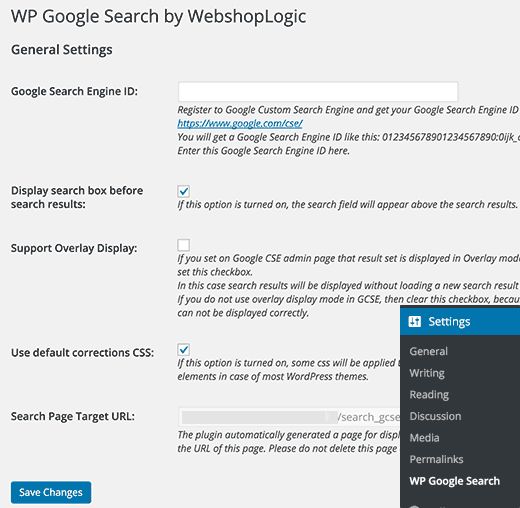
Плагин попросит вас указать Google Search Engine id. Для этого зайдите на сайт Google Custom Search и нажмите на ссылку New Search Engine.
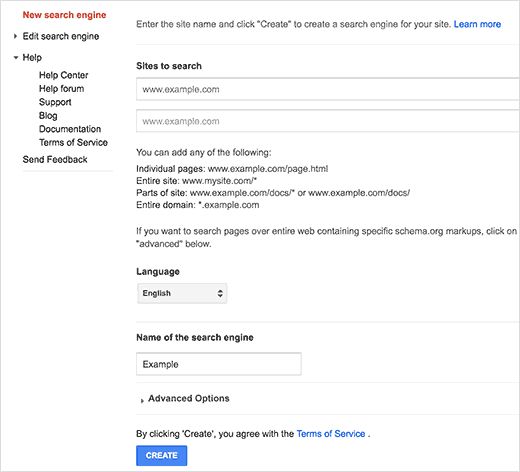
Просто укажите адрес своего сайта в поле Sites to Search. Затем вам надо выбрать язык вашего сайта. Наконец нажмите кнопку создать. Google создать ваш личный поисковик и покажет сообщение об успехе. Вам надо щелкнуть по панели управления, чтобы продолжить настройку своего поисковика.
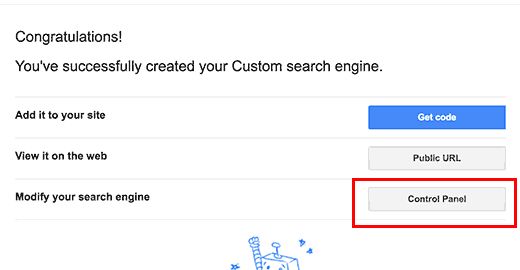
Вас направит в панель управления вашего поисковика. Сперва надо щелкнуть по кнопке Search engine ID и скопировать ID вашего поисковика.
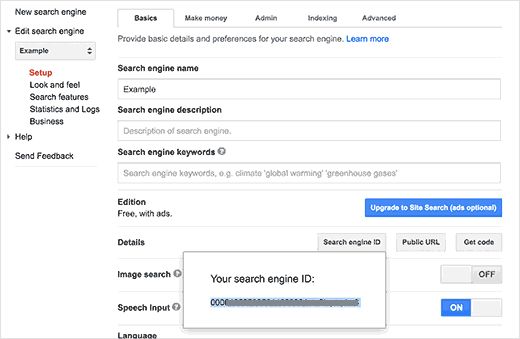
Затем вам надо нажать по Look and Feel. Под вкладкой шаблонов выберите results only.
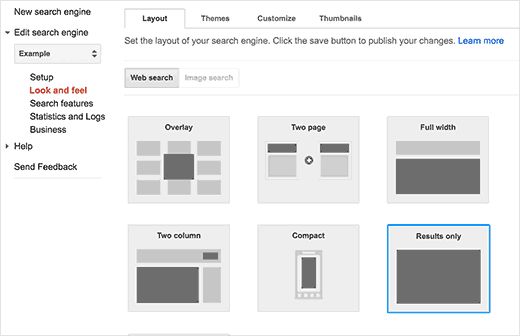
Как только закончите, нажмите на кнопку сохранения. Теперь можете вернуться на свой сайт. Скопируйте и введите search engine ID, который вы скопировали ранее на странице настроек WP Google Search. Затем зайдите на страницу Appearance > Widgets. Там вы увидите виджет WP Google Search в списке доступных виджетов. Перетащите виджет в сайдбар, где вы хотели бы видеть форму поиска.
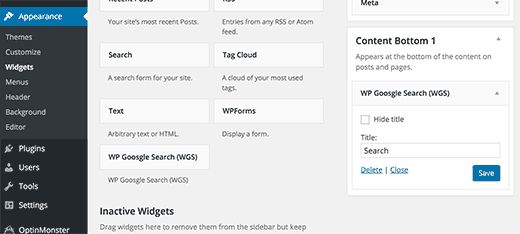
Нажмите на кнопку сохранения и зайдите на свой сайт, чтобы увидеть форму поиска в действии.
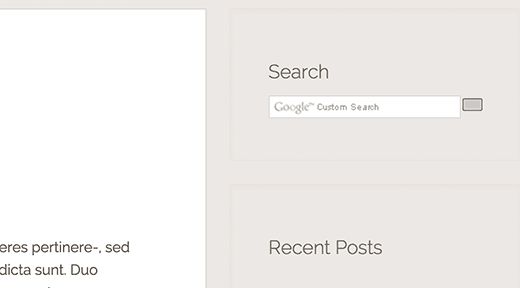
Способ второй: ручное добавление поиска Google в WordPress
Этот способ требует внесения изменений в файлы вашего шаблона, поэтому он может не подойти для новичков. Если будете им пользоваться, то убедитесь, что сделали резервную копию файлов, прежде чем вносить изменения. Зайдите на сайт Google Custom Search и щелкните по ссылке New Engine Search в панели слева.

Укажите адрес своего сайта в поле Sites to Search. Затем вам надо выбрать язык сайта и нажать кнопку create, чтобы продолжить. Google теперь создаст ваш личный поисковик и покажет сообщение об успехе. Вам надо будет щелкнуть по кнопке Get code.
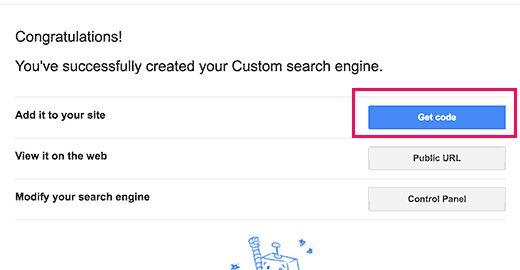
На следующем экране вы увидите код в текстовой области. Вам надо скопировать этот код. Для следующего шага вам понадобится FTP-клиент. Соединитесь со своим сайтом по FTP и зайдите в папку /wp-content/themes/your-current-theme/. Замените свою текущую папку шаблона названием вашего текущего шаблона.
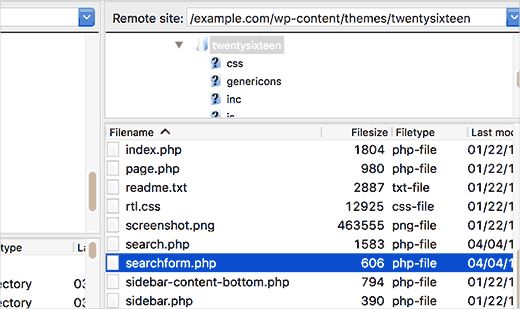
Найдите в директории шаблона файл searchform.php Скачайте этот файл к себе на компьютер и откройте в каком-нибудь текстовом редакторе вроде Блокнота. Удалите все его содержимое и вставьте скопированный вами ранее код. Сохраните файл и загрузите его обратно на сайт через FTP. После вставки кода зайдите на страницу Appearance > Widgets, чтобы перетащить виджет поиска в ваш сайдбар.
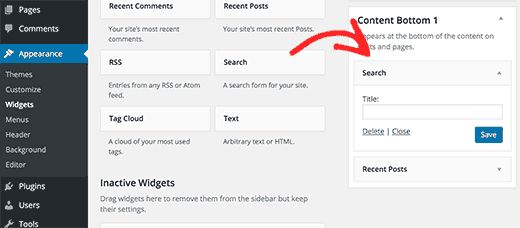
Сохраните настройки и зайдите на сайт, чтобы увидеть поиск в действии.
Настройка цветов и внешнего вида поисковика Google
Зайдите на сайт Google Custom Search и отредактируйте свой поисковик. Вы увидите настройки вашего поисковика. Нажмите на Look and Feel в сайдбаре. У гугла есть свои заготовленные шаблоны, которые вы можете выбрать, но вы также можете настроить их под свой вкус, выбрав собственные шрифты, границы и цвета фона.
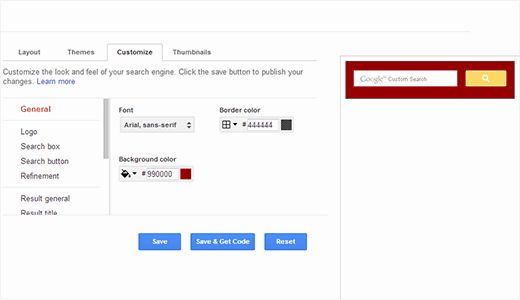
Как только закончите с настройками просто нажмите на кнопку сохранения. Вам не надо больше заново вставлять код, так как эти изменения будут автоматически применены к вашей форме поиска.
Наша специальность — разработка и поддержка сайтов на WordPress. Контакты для бесплатной консультации — [email protected], +371 29394520
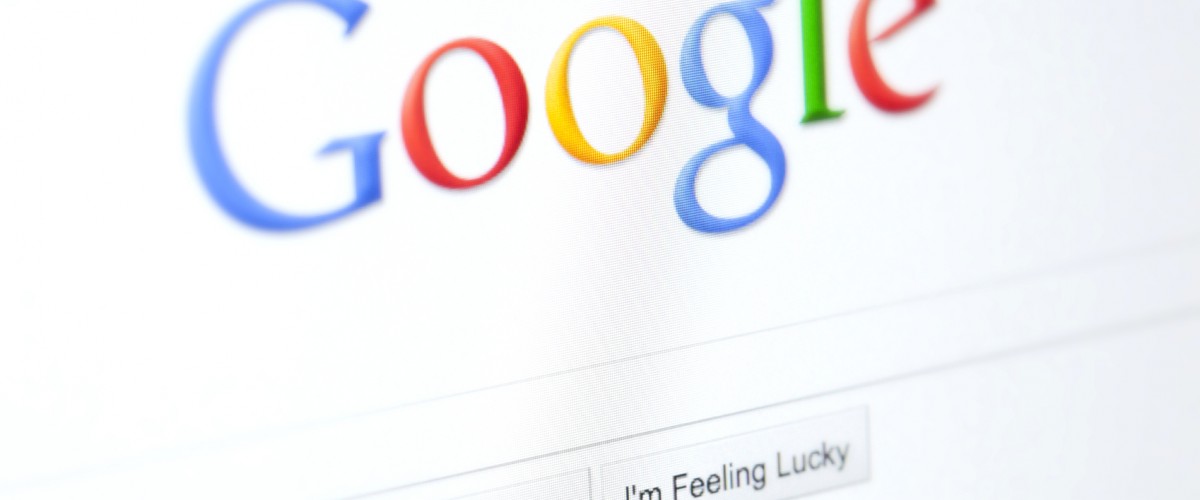
Ответить
Хотите присоединиться к обсуждению?Не стесняйтесь вносить свой вклад!